处理方法:报告:进样报告
在常规选项卡中
定义根据处理方法创建的单次进样报告。
|
| 选中其中一个现有报告,例如报告 #1,或单击 |
|
报告模板 |
您可从下拉列表中选择其中一个模板,或单击浏览...从其他位置选择一个特定模板。默认位置是在控制面板中的项目设置中指定的。 该下拉列表同时显示默认模板和您通过浏览...按钮选择的模板。 |
|
报告已选信号 | 定义要应用所选报告模板的信号(例如,所有信号或 DAD1A)。展开下拉列表以选择或清除单个信号或多个信号。 |
|
样品类型报告 | 定义要应用所选报告模板的样品类型(例如,校正标样或系统适用性)。例如,创建仅涉及校正标样的报告。展开下拉列表以选择或清除单个样品类型或多个样品类型。 |
|
报告输出类型 | 无:不生成任何报告。 打印机:该设置仅在数据采集过程中已经使用该处理方法时才有意义(无人值守处理)。选择一个打印机或接收报告的打印文件夹。发送到打印文件夹的报告在内部总是以 PDF 格式存储。关于打印文件夹的更多信息,请参见打印文件夹。 文件:报告与结果一起保存在控制面板中项目设置中指定的位置。可选择一个或多个文件格式(如 PDF、XLSX、DOCX、TXT 或 CSV)作为报告的目标格式。
|
|
报告文件名称 | 输入报告的文件名。您可以使用令牌来动态生成合适的名称。单击箭头按钮 ( |
|
复制报告到文件夹 | 如果要将报告副本保存其他位置(例如,将报告发送到 LIMS 之类的外部系统):请在将报告复制到文件夹下选择存储类型,然后在目标文件夹下给出文件夹名称或浏览到所需的文件夹。 您可以使用令牌来动态生成合适的文件夹名称。单击箭头按钮 (
|
在缩放比例选项卡中
使用这些设置,您可在处理数据时为生成的报告使用固定的色谱图缩放比例。这些设置适用于关联到此方法,并使用参数化的色谱图项目自动生成报告的所有进样。
|
起始时间 |
若要为时间轴输入固定的缩放比例请选择此复选框。 |
|
响应起始 |
若要为响应值轴输入固定的缩放比例请选择此复选框。 |
|
应用到当前会话 |
单击此处,将设置应用于报告视图中的报告预览。刷新预览,查看更新的报告。 |
另请参见
base-id: 11015398027
id: 11015398027
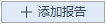
 ) 以从列表中选择令牌。例如,输入字段的下方显示了结果文件名称。
) 以从列表中选择令牌。例如,输入字段的下方显示了结果文件名称。